Con MemoryObserver podrás consultar el consumo de memoria de tu navegador Web Firefox desde un icono ubicado en su barra de herramientas. El complemento calcula el conjunto de trabajo de memoria y te lo representará gráficamente. La extensión también funciona en todos los navegadores Web basados en Firefox, como Waterfox.
Con este complemento podrás detectar cuanta memoria consume tu navegador Firefox, tanto en sistemas operativos Windows cmo Linux. El servicio todavía no está publicado en la tienda de Firefox, por este motivo tendrás que instalarlo manualmente. Y junto con el plugin, tendrás que instalar un programa nativo adicional para su perfecto funcionamiento (en nuestra prueba primero instalamos el programa y luego el complemento “XPI”).
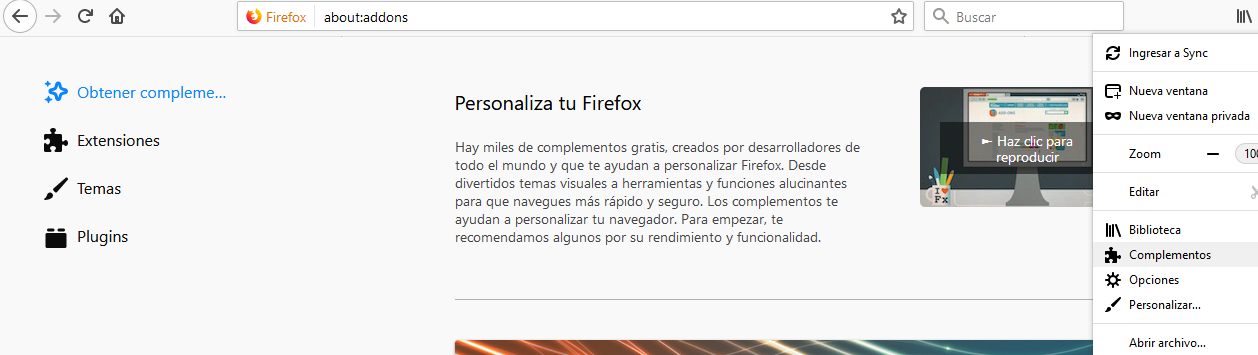
Para la instalación del Plugin, tendrás que ir a la sección “Complementos “del navegador, pinchar en “Extensiones” y luego seleccionar “Instalar complemento desde archivo” en la opción “Configuraciones”. Busca e instala el archivo con la extensión “XPI”. En este punto ya podrás observar el consumo de memoria de Firefox.
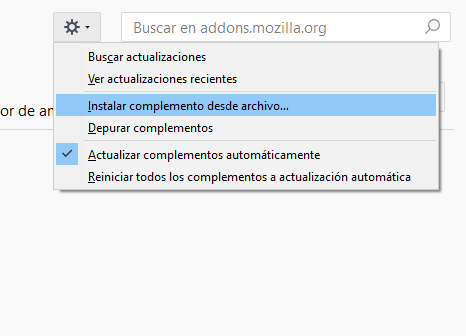
Seguramente te harás dos preguntas; la primera sería: ¿por qué no verifico el consumo de memoria directamente desde el Administrador de tareas? Y la segunda sería: ¿Por qué el consumo de memoria de Firefox en MemoryObserver y en el Administrador de tareas son diferentes?
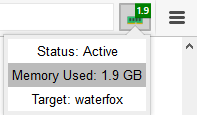
Y esas preguntas que te haces como usuario tienen una sola respuesta: en el Administrador de tareas podrás visualizar el consumo de memoria de Firefox en un conjunto privado. En cambio, MemoryObserver muestra el conjunto de memoria de trabajo; que es mucho más útil y real.
Si necesitas rastrear el consumo de memoria de Firefox, podrás configurarlo y visualizarlo en unos pocos pasos con MemoryObserver. Generalmente los usuarios no nos damos cuenta la cantidad de recursos y especialmente de memoria que consumen los navegadores en nuestro ordenador.




y todos los años se leen articulos como:
firefox 600 dejara de consumir tanta memoria
firefox 900 inicia mas rapido
firefox 30000 es mas seguro
todos los años con las mismas promesas. firefox es una mierda.
Todo iba bien, me bajé la fuente, descomprimí el paquete, seguí los pasos del README.md:
### for Linux
1. download sourcefiles (download files from this repository)
2. install mono
sudo apt-get install mono-devel
*see [Mono official site](http://www.mono-project.com/download/#download-lin)
3. run these commands
cd native/linux
mkdir build
cd build
cmake \.\.
make
sudo make install
*if you want to install as personal, replace line 4-6 to this command:
cmake -DSINGLEUSER=1 -DCMAKE_INSTALL_PREFIX=~/usr \.\.
make
make install
4. install “memory_observer-(version)-fx.xpi” to firefox
Pero en el paso #3 al momento de ejecutar el siguiente comando:
$ cmake \.\.
Me sale el siguiente error:
CMake Error: The source directory “/home/user/Downloads/memoryobserver-master/native/linux” does not appear to contain CMakeLists.txt.
Specify –help for usage, or press the help button on the CMake GUI.